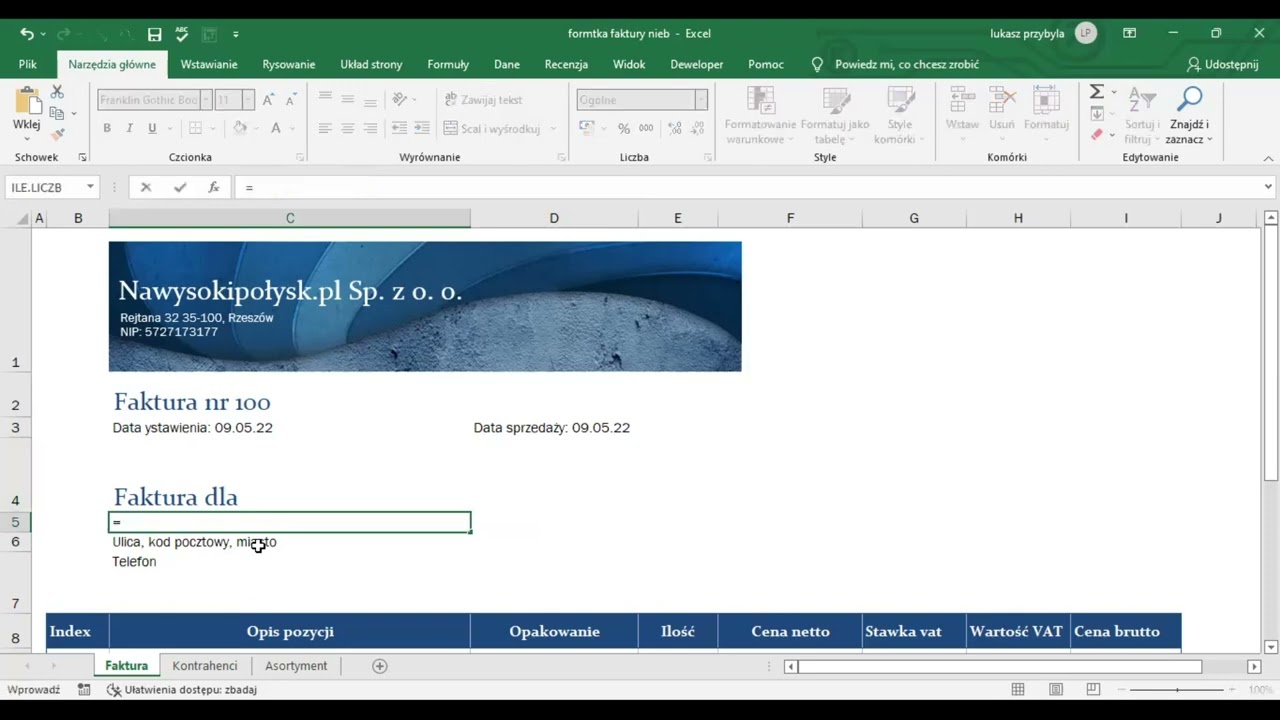Biznesowy Microsoft Office - Kompleksowe szkolenie pomoże Ci opanować kluczowe narzędzia niezbędne do efektywnego zarządzania danymi i tworzenia profesjonalnych dokumentów i prezentacji. Certyfikat Microsoft! Dofinansowanie dla osób prywatnych i przedsiębiorców
Biznesowy Microsoft Office - Kompleksowe szkolenie pomoże Ci opanować kluczowe narzędzia niezbędne do efektywnego zarządzania danymi i tworzenia profesjonalnych dokumentów i prezentacji. Certyfikat Microsoft! Dofinansowanie dla osób prywatnych i przedsiębiorców
Informacje podstawowe
Informacje podstawowe
- KategoriaInformatyka i telekomunikacja / Aplikacje biznesowe
- Identyfikator projektuMałopolski Pociąg do kariery
- Sposób dofinansowaniawsparcie dla osób indywidualnychwsparcie dla pracodawców i ich pracowników
- Grupa docelowa usługi
Dla kogo jest ten kurs?
Szkolenie jest kierowane do osób które:
- chcą poznać MS Office aby podjąć pracę w której znajomość pakietu będzie wymagana.
- już pracują z programami Office ale chcą poznać nowe funkcje aby praca z programem była bardziej płynna i wydajna
- chcą analizować, przetwarzać i przedstawiać dane w czytelny sposób.
- chcą tworzyć i analizować raporty za pomocą tabel.
- dla przedsiębiorców którym Excel usprawni kalkulowanie biznesu i pomorze tworzyć prezentacje dla klientów
- są studentami którzy będą mogli przedstawić wyniki swoich prac w przejrzysty i zrozumiały sposób.
- mają chęci i potrzebę poznania narzędzi Office :)
- Minimalna liczba uczestników1
- Maksymalna liczba uczestników3
- Forma prowadzenia usługizdalna w czasie rzeczywistym
- Liczba godzin usługi55
- Podstawa uzyskania wpisu do BURCertyfikat VCC Akademia Edukacyjna
Cel
Cel
Cel edukacyjny
Cel edukacyjnyCelem szkolenia jest nabycie umiejętności wykorzystywania programów pakietu MS Office do wykonywania złożonych obliczeń opartych o dane zapisane w arkuszu z wykorzystaniem wielu dostępnych w programie funkcji. Celem jest przygotowanie uczestnika do automatyzacji i optymalizacji procesów w codziennej pracy z zastosowaniem programów Office poprzez wykorzystanie funkcji logicznych, śledzenia błędów. Szybszego tworzenia baz danych oraz wykresów analitycznych.
Efekty uczenia się oraz kryteria weryfikacji ich osiągnięcia i Metody walidacji
| Efekty uczenia się | Kryteria weryfikacji | Metoda walidacji |
|---|---|---|
Efekty uczenia się Charakteryzuje i wykorzystuje kluczowe funkcje MS Word, PowerPoint i Excel w pracy biurowej | Kryteria weryfikacji Wykorzystuje funkcje z excela: JEZELI, LICZ.JEZELI, SUMA.JEZELI, WYSZUKAJ.PIONOWO | Metoda walidacji Obserwacja w warunkach symulowanych |
Kryteria weryfikacji Edytuje tekst w MS WORD: Formatuje czcionke i akapit, wstawia tabulatory, rozmieszcza tekst w kolumnach. Blokuje haslem edycje pliku. | Metoda walidacji Obserwacja w warunkach symulowanych | |
Kryteria weryfikacji Stosuje Motywy Power Point, Tworzy nowe slajdy, wkleja ksztalty, zdjecia, ikony do slajdow | Metoda walidacji Obserwacja w warunkach symulowanych | |
Efekty uczenia się Tworzy i edytuje profesjonalne dokumenty w MS Word, stosując formatowanie tekstu i akapitów | Kryteria weryfikacji Dodaje naglowki i stopki do plikow. Porownuje dwie wersje plikow ze soba. Wlacza i blokuje sledzenia zmian. | Metoda walidacji Obserwacja w warunkach symulowanych |
Efekty uczenia się Projektuje atrakcyjne i przejrzyste prezentacje biznesowe w MS PowerPoint, wykorzystując animacje, diagramy i multimedia | Kryteria weryfikacji Na podstawie otrzymanych wytycznych tworzy prezentacje.Dodaj slajd tytulowy, Slaj z agenda minimum 6 slajdow z trescia. Tworzy slajdy z podsumowaniem. | Metoda walidacji Obserwacja w warunkach symulowanych |
Kryteria weryfikacji Tworzy slajdy na podstawie szablonow.Ogranicza ilosc tekstu, uzywa infografik. | Metoda walidacji Test teoretyczny | |
Efekty uczenia się Analizuje i zarządza danymi w MS Excel, stosując tabele przestawne, wykresy i zaawansowane funkcje | Kryteria weryfikacji Tworzy tabele przestawne, grupuje dane i wykonuje posumowania | Metoda walidacji Obserwacja w warunkach symulowanych |
Kryteria weryfikacji Generuje wykresy na podstawie danych z tabeli | Metoda walidacji Obserwacja w warunkach symulowanych | |
Efekty uczenia się Wykorzystuje Power Query do przekształcania i pobierania danych z różnych źródeł | Kryteria weryfikacji Importuje dane z plikow csv, tekstowych, sieci web, innych plikow Excela.Usuwa zbedne kolumny i duplikaty wierszy. Zmienia typy danych (konwersja tekstu na liczbe, daty) | Metoda walidacji Obserwacja w warunkach symulowanych |
Kryteria weryfikacji Dodaje kolumny obliczeniowe.Filtruje, sortuje i grupuje dane. Przekazuje przygotowane do Excela. | Metoda walidacji Obserwacja w warunkach symulowanych | |
Efekty uczenia się Zabezpiecza i optymalizuje dokumenty, prezentacje i arkusze kalkulacyjne, stosując narzędzia ochrony i udostępniania | Kryteria weryfikacji Zabezpiecza pliki przed nieautoryzowana edycja.Zaklada hasla do otwierania plikow. Ustawia ograniczenia edycji (czesc arkusza jest edytowalna) | Metoda walidacji Obserwacja w warunkach symulowanych |
Kryteria weryfikacji Sprawdza zgodnosc dokumentow przed wyslaniem.Stosuje inspekcje dokumentow. Udostepnia pliki w chmurze(oneDrive, GoogleDrive) | Metoda walidacji Obserwacja w warunkach symulowanych |
Kwalifikacje i kompetencje
Kwalifikacje
Inne kwalifikacje
Uznane kwalifikacje
Uczestnicy podchodzą do egzaminu przeprowadzonego przez podmiot zewnętrzny.
Ma to na celu zapewnienie procesu rozdzielności szkolenia i egzaminowania.
Informacje
- Podstawa prawna dla Podmiotów / kategorii Podmiotówuprawnione do realizacji procesów walidacji i certyfikowania na mocy innych przepisów prawa
- Nazwa/Kategoria Podmiotu prowadzącego walidacjęCertiport - Authorized Testing Center Walidacja zostanie przeprowadzona przez podmiot zewnętrzny, którym jest organizacja Certiport.
- Podmiot prowadzący walidację jest zarejestrowany w BURNie
- Nazwa/Kategoria Podmiotu certyfikującegoMicrosoft
- Podmiot certyfikujący jest zarejestrowany w BURNie
Program
Program
PROGRAM SZKOLENIA |
Wstęp do kursu |
informacje podstawowe |
Edytor tekstu MS Word |
Praca z tekstem |
Opcje autkorekty |
formatowanie tekstu |
formatowanie akapitu |
czcionka |
numerowane list |
nagłówek, stopka |
porównanie dokumentów |
spis treści |
tabele |
korespondencja seryjna |
ochrona plików |
MS PowerPoint – prezentacje biznesowe |
Wprowadzenie do interfejsu, omówienie najważniejszych narzędzi do tworzenia prezentacji. |
Tworzenie przejrzystych slajdów – Projektowanie prostych, estetycznych slajdów przy wykorzystaniu szablonów i stylów. |
Praca z tekstem i grafiką – Umieszczanie tekstu, grafik, wykresów oraz zdjęć w prezentacji. Wskazówki na temat wyrównania elementów na slajdzie. |
Animacje i przejścia – Dodawanie i konfigurowanie efektów animacyjnych i przejść między slajdami, dostosowanie ich do kontekstu biznesowego. |
Tworzenie wykresów i diagramów – Prezentowanie danych za pomocą wykresów i diagramów; umiejętność wizualizacji danych w sposób czytelny i zrozumiały dla odbiorców. |
Zarządzanie czasem prezentacji – Praktyczne wskazówki dotyczące organizacji czasu trwania prezentacji, tempo omawiania slajdów, ćwiczenia prezentacyjne. |
Przygotowanie prezentacji do wystąpień – Finalizacja i optymalizacja prezentacji, przygotowanie do wystąpienia publicznego, praktyczne ćwiczenia związane z prezentowaniem. |
Praca z multimediami i obiektami w prezentacji: - Dodawanie i edytowanie plików wideo i audio, wstawianie hiperłączy |
Przygotowanie plików i współpraca - Wstawianie komentarzy i śledzenie zmian, Udostępnianie i synchronizacja z chmurą (OneDrive) |
Zabezpieczanie i szyfrowanie prezentacji |
Eksportowanie prezentacji do różnych formatów (PDF, obraz) |
Projektowanie i układ slajdów - Użycie wzorca slajdów do jednolitego formatowania prezentacji |
Dodawanie numeracji slajdów i daty na slajdach |
Dodawanie nagłówków i stopek do slajdów |
Dostosowanie ustawień strony prezentacji (format, rozmiar slajdu) |
Zastosowanie narzędzi do przycinania obrazów i dostosowywania ich kolorów |
Użycie i edytowanie motywów niestandardowych |
Wstawianie przycisków akcji i przypisywanie im poleceń |
Zastosowanie narzędzi do przycinania obrazów i dostosowywania ich kolorów |
Dostosowywanie stylów kształtów i konturów w elementach graficznych |
Dodawanie alternatywnego tekstu do obiektów dla dostępności |
Przekształcanie obiektów na warstwy i zarządzanie kolejnością |
Dostosowanie widoku „Sortowanie slajdów” |
Przedstawianie prezentacji w układzie prezentera |
Współpraca między Excel, Word i PowerPoint |
Finalizacja i optymalizacja prezentacji, przygotowanie do wystąpienia publicznego |
Arkusz Kalkulacyjny - MS Excel |
filtry zaawansowane |
Tabele |
podstawy tabel |
układy tabel |
rozrastające się zakresy w tabelach |
odwołania do tabel |
wiersz sumy w tabeli |
fragmantatory w tabeli |
Tekst w Excelu |
podstawy operacji z tekstem |
sposoby na łączenie tekstów ze sobą |
funkcje związane z tekstem. |
łączenie tekstu i liczb w jednej komórce |
Tabele przestawne |
podstawy tabel przestawnych |
puste pola w tabelach |
raporty w tabelach |
filtrowanie sortowanie w tabelach przestawnych |
grupowanie |
podsumowania w tabeli |
filtry |
fragmentatory |
pola i elementy obliczeniowe |
sprawdzenie wiedzy o tabelach przestawnych |
Wykresy |
podstaw wykresów |
rodzaje wykresów |
motywy i style wykresów |
dodawanie i zmiana wartości elementu |
formatowanie liczbowe na osi |
zmiana typu wykresu |
filtrowanie wykresów |
wykres kołowy |
wykres liniowy |
wykres histogramu |
linia trendu |
wykres kombi |
wykres przebiegu w czasie |
wykresy na całym arkuszu |
Funkcje w Excelu |
Funkcje DZIŚ, TERAZ, DNI. ROBOCZE, DATA, DZIEN.TYGODNIA - Funkcje daty i czasu |
SUMY.CZĘŚCIOWE |
funkcja UNIKATOWE |
funkcja WARUNKI |
funkcje SUMA.JEZELI |
funkcje SUMA.WARUNKÓW |
funkcja MAX>WARUNKÓW |
funkcja WYSZUKAJ. PIONOWO |
funkcja X.WYSZUKAJ |
Pobieranie danych - Power Query |
pobieranie danych z pliku txt |
kopiowanie danych z plików Worda |
kopiowanie danych z pliku PDF |
dane w tabeli przestawnej |
Ochrona plików i Drukowanie |
drukowanie dużych dokumentów |
drukowanie Nagłówków i Stopek |
drukowanie wybranych obszarów |
blokowanie komórek |
zabezpieczenie pliku hasłem |
kopia zapasowa |
Inspekcja dokumentu |
Harmonogram
Harmonogram
| Przedmiot / temat zajęć | Prowadzący | Data realizacji zajęć | Godzina rozpoczęcia | Godzina zakończenia | Liczba godzin |
|---|---|---|---|---|---|
Przedmiot / temat zajęć 1 z 20 MS Excel - Wprowadzanie danych, formatowanie, wypełnianie serią, sortowaniwe (prezentacja, ćwiczenia) | Prowadzący Grzegorz Baran | Data realizacji zajęć 19-05-2025 | Godzina rozpoczęcia 16:30 | Godzina zakończenia 18:30 | Liczba godzin 02:00 |
Przedmiot / temat zajęć 2 z 20 MS Excel - Filtrowanie, odwołania, tabele (prezentacja, ćwiczenia) | Prowadzący Grzegorz Baran | Data realizacji zajęć 20-05-2025 | Godzina rozpoczęcia 16:30 | Godzina zakończenia 18:30 | Liczba godzin 02:00 |
Przedmiot / temat zajęć 3 z 20 MS Excel - Formatowanie warunkowe, funkcje logiczne, formatowanie z funkcja (prezentacja, ćwiczenia) | Prowadzący Grzegorz Baran | Data realizacji zajęć 21-05-2025 | Godzina rozpoczęcia 16:30 | Godzina zakończenia 18:30 | Liczba godzin 02:00 |
Przedmiot / temat zajęć 4 z 20 Ms Excel - Funkcje wyszukania, statystyczne, daty, czasu (prezentacja, ćwiczenia) | Prowadzący Grzegorz Baran | Data realizacji zajęć 22-05-2025 | Godzina rozpoczęcia 16:30 | Godzina zakończenia 18:30 | Liczba godzin 02:00 |
Przedmiot / temat zajęć 5 z 20 Ms Excel - Wykresy (prezentacja, ćwiczenia) | Prowadzący Grzegorz Baran | Data realizacji zajęć 23-05-2025 | Godzina rozpoczęcia 16:30 | Godzina zakończenia 18:30 | Liczba godzin 02:00 |
Przedmiot / temat zajęć 6 z 20 Ms Excel - Tabele Przestawne cz.1 (prezentacja, ćwiczenia) | Prowadzący Grzegorz Baran | Data realizacji zajęć 24-05-2025 | Godzina rozpoczęcia 09:00 | Godzina zakończenia 12:00 | Liczba godzin 03:00 |
Przedmiot / temat zajęć 7 z 20 Ms Excel - Tabele Przestawne cz.2, Pobieranie danych z innych źródeł (prezentacja, ćwiczenia) | Prowadzący Grzegorz Baran | Data realizacji zajęć 25-05-2025 | Godzina rozpoczęcia 09:00 | Godzina zakończenia 12:00 | Liczba godzin 03:00 |
Przedmiot / temat zajęć 8 z 20 Ms Excel - Model Danych, Power Query, Power Pivot podstawy (prezentacja, ćwiczenia) | Prowadzący Grzegorz Baran | Data realizacji zajęć 26-05-2025 | Godzina rozpoczęcia 16:30 | Godzina zakończenia 18:30 | Liczba godzin 02:00 |
Przedmiot / temat zajęć 9 z 20 Ms Excel - Błędy, Ochrona pliku (prezentacja, ćwiczenia) | Prowadzący Grzegorz Baran | Data realizacji zajęć 27-05-2025 | Godzina rozpoczęcia 16:30 | Godzina zakończenia 18:30 | Liczba godzin 02:00 |
Przedmiot / temat zajęć 10 z 20 Ms Word - Wprowadzanie tekstu, formatowanie, akapit, (prezentacja, ćwiczenia) | Prowadzący Grzegorz Baran | Data realizacji zajęć 28-05-2025 | Godzina rozpoczęcia 16:30 | Godzina zakończenia 18:30 | Liczba godzin 02:00 |
Przedmiot / temat zajęć 11 z 20 Ms Word - Wstawianie grafik, odsyłaczy, cytaty,przypisy,śledzenie zmian (prezentacja, ćwiczenia) | Prowadzący Grzegorz Baran | Data realizacji zajęć 29-05-2025 | Godzina rozpoczęcia 16:30 | Godzina zakończenia 18:30 | Liczba godzin 02:00 |
Przedmiot / temat zajęć 12 z 20 Ms Word - Spis treści, Korespondencja seryjna (prezentacja, ćwiczenia) | Prowadzący Grzegorz Baran | Data realizacji zajęć 30-05-2025 | Godzina rozpoczęcia 17:00 | Godzina zakończenia 19:00 | Liczba godzin 02:00 |
Przedmiot / temat zajęć 13 z 20 Ms Word - Formularze, zabezpieczanie, zapisywanie plików (prezentacja, ćwiczenia) | Prowadzący Grzegorz Baran | Data realizacji zajęć 31-05-2025 | Godzina rozpoczęcia 09:00 | Godzina zakończenia 11:00 | Liczba godzin 02:00 |
Przedmiot / temat zajęć 14 z 20 Ms Power Point - Tworzenie prezentacji, warstwy, slajdy (prezentacja, ćwiczenia) | Prowadzący Grzegorz Baran | Data realizacji zajęć 01-06-2025 | Godzina rozpoczęcia 11:20 | Godzina zakończenia 13:20 | Liczba godzin 02:00 |
Przedmiot / temat zajęć 15 z 20 Ms Power Point - Pozyskiwanie, zdjęć, grafik, filmów (prezentacja, ćwiczenia) | Prowadzący Grzegorz Baran | Data realizacji zajęć 06-06-2025 | Godzina rozpoczęcia 16:30 | Godzina zakończenia 18:30 | Liczba godzin 02:00 |
Przedmiot / temat zajęć 16 z 20 Ms Power Point - Tworzenie prezeantacji, efekty w slajdach, przejścia (prezentacja, ćwiczenia) | Prowadzący Grzegorz Baran | Data realizacji zajęć 18-06-2025 | Godzina rozpoczęcia 16:30 | Godzina zakończenia 18:30 | Liczba godzin 02:00 |
Przedmiot / temat zajęć 17 z 20 Ms Outlook - Tworzenie listy zadań, Ustawianie terminów, filtrowanie, grupowanie (prezentacja, ćwiczenia) | Prowadzący Grzegorz Baran | Data realizacji zajęć 19-06-2025 | Godzina rozpoczęcia 16:30 | Godzina zakończenia 18:30 | Liczba godzin 02:00 |
Przedmiot / temat zajęć 18 z 20 Ms Outlook - Interfejs, delegowanie kalendarza, tworzenie maili, zapisywanie, dołączanie załaczników (prezentacja, ćwiczenia) | Prowadzący Grzegorz Baran | Data realizacji zajęć 20-06-2025 | Godzina rozpoczęcia 16:30 | Godzina zakończenia 18:30 | Liczba godzin 02:00 |
Przedmiot / temat zajęć 19 z 20 Podsumowanie szkolenie, ćwiczenia próbne do egzaminu, wnioski, rozmowa | Prowadzący Grzegorz Baran | Data realizacji zajęć 21-06-2025 | Godzina rozpoczęcia 09:00 | Godzina zakończenia 11:15 | Liczba godzin 02:15 |
Przedmiot / temat zajęć 20 z 20 Egzamin (MOS) | Prowadzący - | Data realizacji zajęć 21-06-2025 | Godzina rozpoczęcia 11:30 | Godzina zakończenia 12:30 | Liczba godzin 01:00 |
Cena
Cena
Cennik
- Rodzaj cenyCena
- Koszt przypadający na 1 uczestnika brutto4 950,00 PLN
- Koszt przypadający na 1 uczestnika netto4 950,00 PLN
- Koszt osobogodziny brutto90,00 PLN
- Koszt osobogodziny netto90,00 PLN
- W tym koszt walidacji brutto0,00 PLN
- W tym koszt walidacji netto0,00 PLN
- W tym koszt certyfikowania brutto400,00 PLN
- W tym koszt certyfikowania netto400,00 PLN
Prowadzący
Prowadzący
Grzegorz Baran
Informacje dodatkowe
Informacje dodatkowe
Informacje o materiałach dla uczestników usługi
W ramach szkolenia uczestnik otrzymuje materiały edukacyjne w formie plików do pobrania. Pliki dla uczestnika będą w formacie xlsx lub csv lub pdf - dotyczących zajęć z Excela. W formacie docx lub pdf podczas zajęć z Worda, pptx lub pdf - podczas zajęć z Power Point. W formatach PDF lub JPG - podczas zajęć z outlooka. Pliki uczestnika zostaną umieszczone w na dysku zdalnym do którego dostanie dostęp
Czas trwania usługi jest to 55 godzin dydaktycznych(45 min). Przerwy nie zostały uwzględnione w harmonogramie.
Harmonogram przedstawia czas w godzinach zegarowych (41:15).
Po zakończonym szkoleniu uczestnik otrzyma komplet materiałów oraz zaświadczenie potwierdzające ukończenie szkolenia i zdobycie kompetencji. Zaświadczenie zostanie wysłane do uczestnika w wersji PDF oraz oryginały w wersji papierowej.
Zwolnienie ze stawki VAT wynika z podmiotowej podstawy do zwolnienia: Podatnik korzysta ze zwolnienia, o którym mowa w art. 113 ust. 1 lub 9 ustawy.
Warunki uczestnictwa
Zajęcia będą odbywały się w formie zdalnej. Linki z zaproszeniem do wideokonferencji wysyłane będą na adresy e-mail uczestników najpóźniej dzień przed zaplanowanymi zajęciami.
Informacje dodatkowe
Na prośbę uczestnika harmonogram usługi może podlegać zmianom, w ramach dni trwania szkolenia. W losowych przypadkach może również czas trwania usługi zostać zmieniony.
Materiały multimedialne i dokumenty do pobrania
Materiały multimedialne
Warunki techniczne
Warunki techniczne
Szkolenie zostanie przeprowadzone za pomocą platformy ZOOM.
Dla poprawnego przebiegu szkolenia zalecamy aby uczestnik posiadał co najmniej wersję MS OFFICE 2019
Zoom – wymagania sprzętowe
- Minimalne: Procesor: Jednordzeniowy 1Ghz lub wyższy, Pamięć RAM: 2Gb.
- Zalecane: Procesor: Dwurdzeniowy 2Ghz lub szybszy (Intel i3/i5/i7 lub odpowiednik AMD), RAM: 4 Gb
Zoom – obsługiwane systemy operacyjne
- macOS X z systemem macOS 10.9 lub nowszym
- Windows 10*
- Uwaga: Urządzenia z systemem Windows 10 muszą być wyposażone w system Windows 10 Home, Pro lub Enterprise. Tryb S nie jest obsługiwany.
- Windows 8 lub 8.1
- Windows 7
Zoom – wymagania systemowe
- Połączenie internetowe – szerokopasmowe przewodowe lub bezprzewodowe (3G lub 4G/LTE)
- Głośniki i mikrofon – wbudowane, podłączane przez USB lub bezprzewodowe Bluetooth
- Kamera internetowa lub kamera internetowa HD – wbudowana, podłączana przez USB
Zoom – wymagania techniczne dotyczące połączenia sieciowego
- Dla wysokiej jakości wideo: 600 kb/s (przesyłanie/pobieranie)
- Tylko dla udostępniania ekranu (bez miniaturki wideo): 50-75kbps
- Udostępnianie ekranu z miniaturką wideo: 50-150kbps
Linki z zaproszeniami do logowania zostaną przesłane uczestnikowi na adres e-mail dwa dni przed rozpoczęciem szkolenia.